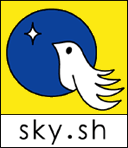2011年05月29日
節電オルカ
節電とは、こまめにスイッチを切ることと、消費電力の少ない機種を使うことです。
こまめにスイッチを切ることが、面倒な作業になっては意味がありません。
その条件での節電を検討してみました。評価は「Ubuntu 10.04」のみです。
休み時間、夜は電源を切る。(24時間稼働はやめよう。)
ログの肥大化対策
電源を切るとき「/usr/sbin/logrotate /etc/logrotate.conf」を実行
バックアップ
電源を切るとき自動実行
その時にバックアップ異常の感知
以上が一気に実行できるスクリプトを書けばよい。
このperlスクリプトは、「Ubuntu 10.04」で評価しています。
最新の小型ディスクトップ(core i5)と5年前のサーバ(pentium4)の消費電力の違い
操作がしばらく無いときは、画面のスリープ、システムのスリープになるように設定しよう
「メインメニュー」「システム」「設定」「電源管理」
「次の時間アイドル状態が続いたらシステムをスリープする」
「次の時間アイドル状態が続いたら画面をスリープする」
節電効果
システムのスリープから復帰(電源ボタンを押す)しても、日レセは正常に動作しています。
システムのスリープ中は、ネットワークカードも止まるので、スタンドアロンに限られます。
電力量の比較
●電気を無駄使いするケース
5年前のサーバ(pentium4)の24時間稼働。モニタもつけっぱなし。
システムに負荷がかかっている時間を3時間と仮定する。
(110W X 21時間 + 140W X 3時間) X 7 = 19.11kWh
●電気を実用的な使用条件において節約するケース
最新のディスクトップ(core i5)を電源を切り、モニタをスリープするように設定して使う。
1日の稼働を8時間。そのうち操作なしを3時間、システムに負荷がかかっている時間を3時間、モニタのスリープを2時間と仮定する。週40時間稼働。
(39W X 3時間 + 47W X 3時間 + 11W X 2 時間) X 5 = 1.4kWh
当社のORCAレセコンは、「電気を実用的な使用条件において節約する」を標準として設定しています。
こまめにスイッチを切ることが、面倒な作業になっては意味がありません。
その条件での節電を検討してみました。評価は「Ubuntu 10.04」のみです。
休み時間、夜は電源を切る。(24時間稼働はやめよう。)
ログの肥大化対策
電源を切るとき「/usr/sbin/logrotate /etc/logrotate.conf」を実行
バックアップ
電源を切るとき自動実行
その時にバックアップ異常の感知
以上が一気に実行できるスクリプトを書けばよい。
このperlスクリプトは、「Ubuntu 10.04」で評価しています。
#!/usr/bin/perl
#sudo -u orca mkdir /home/orca/backups
#visudo
#orca ALL=NOPASSWD: /sbin/shutdown -h now
#orca ALL=NOPASSWD: /usr/sbin/logrotate /etc/logrotate.conf
#バックアップファイルフォルダ
$PATHBAKFILE = "/home/orca/backups";
#過去何回分のバックアップを残すか
$kai = 10;
print "バックアップして電源を切る Enter\n";
print "バックアップせずに電源を切る 1 Enter\n";
print "電源を切らずに元に戻る 2 Enter\n";
$ans =;
print "\n";
chomp($ans);
if ($ans eq "2"){ exit 0; }
unless($ans eq "1"){
#過去のバックアップファイルのロテート、削除
print "過去のバックアップファイルのロテート、削除\n";
for($i = $kai - 1; $i >= 1; $i--){
if( -f "$PATHBAKFILE/orca.dump.$i.gz"){
$i1=$i+1;
$re = `mv $PATHBAKFILE/orca.dump.$i.gz $PATHBAKFILE/orca.dump.$i1.gz`;
}
}
if( -f "$PATHBAKFILE/orca.dump"){
$re = `mv $PATHBAKFILE/orca.dump $PATHBAKFILE/orca.dump.1`;
$re = `cd $PATHBAKFILE && gzip orca.dump.1`;
}
print "バックアップ開始。\n";
$re = `/usr/bin/pg_dump -O orca > $PATHBAKFILE/orca.dump 2>$PATHBAKFILE/err.txt`;
$re = `cat $PATHBAKFILE/err.txt`;
if($re ne ""){
print "■■バックアップ異常。■■\n";
print "$re\n";
$in =;
exit(1);
}
}
#ログのロテート
print "ログをロテートしています。\n";
$re = `sudo /usr/sbin/logrotate /etc/logrotate.conf`;
#電源を切る
print "電源を切ります。\n";
$re = `sudo /sbin/shutdown -h now`;
最新の小型ディスクトップ(core i5)と5年前のサーバ(pentium4)の消費電力の違い
| 操作なし | システム負荷あり(レセプト一括作成) | |
|---|---|---|
| 最新の小型 ディスクトップ core i5 |  |  46~48W 平均約47W |
| 5年前のサーバ pentium4 |  |  120~160W 平均約140W |
操作がしばらく無いときは、画面のスリープ、システムのスリープになるように設定しよう
「メインメニュー」「システム」「設定」「電源管理」
「次の時間アイドル状態が続いたらシステムをスリープする」
「次の時間アイドル状態が続いたら画面をスリープする」
節電効果
| 稼働中 |  |  |
|---|---|---|
| 画面の スリープ中 |  |  |
| システムの スリープ中 |  |  |
システムのスリープから復帰(電源ボタンを押す)しても、日レセは正常に動作しています。
システムのスリープ中は、ネットワークカードも止まるので、スタンドアロンに限られます。
電力量の比較
●電気を無駄使いするケース
5年前のサーバ(pentium4)の24時間稼働。モニタもつけっぱなし。
システムに負荷がかかっている時間を3時間と仮定する。
(110W X 21時間 + 140W X 3時間) X 7 = 19.11kWh
●電気を実用的な使用条件において節約するケース
最新のディスクトップ(core i5)を電源を切り、モニタをスリープするように設定して使う。
1日の稼働を8時間。そのうち操作なしを3時間、システムに負荷がかかっている時間を3時間、モニタのスリープを2時間と仮定する。週40時間稼働。
(39W X 3時間 + 47W X 3時間 + 11W X 2 時間) X 5 = 1.4kWh
当社のORCAレセコンは、「電気を実用的な使用条件において節約する」を標準として設定しています。
2011年05月27日
Lucid 1280x1024解像度2
ちゃんと解像度を認識させるには、以下位をxorg.confに書いておいた方がよさそう。
/etc/X11/xorg.conf
/etc/X11/xorg.conf
Section "Monitor"
Identifier "Configured Monitor"
Horizsync 31.5-80.0
Vertrefresh 56.3-75.0
EndSection
Section "Screen"
Identifier "Default Screen"
Monitor "Configured Monitor"
SubSection "Display"
Depth 24
Modes "1280x1024" "1024x768" "800x480" "640x480"
EndSubSection
EndSection
2011年05月21日
ubuntu10.04 1280X1024解像度
ubuntu10.04 にて、1280X1024解像度はモニタが対応しているのに認識しないことがある。
認識されている解像度
xrandr
認識されなかった解像度の追加
解像度の情報
cvt 1280 1024
# 1280x1024 59.89 Hz (CVT 1.31M4) hsync: 63.67 kHz; pclk: 109.00 MHz
Modeline "1280x1024_60.00" 109.00 1280 1368 1496 1712 1024 1027 1034 1063 -hsync +vsync
この Modeline の情報を「xrandr」コマンドに渡す。
$ xrandr --newmode "1280x1024_60.00" 109.00 1280 1368 1496 1712 1024 1027 1034 1063 -hsync +vsync
認識
xrandr --addmode VGA1 1280x1024_60.00
再起動しても大丈夫なように設定
sudo vi /etc/gdm/Init/Default
initctl -q emit login-session-start DISPLAY_MANAGER=gdm の直前
xrandr --newmode "1280x1024_60.00" 109.00 1280 1368 1496 1712 1024 1027 1034 1063 -hsync +vsync
xrandr --addmode VGA1 1280x1024_60.00
認識されている解像度
xrandr
認識されなかった解像度の追加
解像度の情報
cvt 1280 1024
# 1280x1024 59.89 Hz (CVT 1.31M4) hsync: 63.67 kHz; pclk: 109.00 MHz
Modeline "1280x1024_60.00" 109.00 1280 1368 1496 1712 1024 1027 1034 1063 -hsync +vsync
この Modeline の情報を「xrandr」コマンドに渡す。
$ xrandr --newmode "1280x1024_60.00" 109.00 1280 1368 1496 1712 1024 1027 1034 1063 -hsync +vsync
認識
xrandr --addmode VGA1 1280x1024_60.00
再起動しても大丈夫なように設定
sudo vi /etc/gdm/Init/Default
initctl -q emit login-session-start DISPLAY_MANAGER=gdm の直前
xrandr --newmode "1280x1024_60.00" 109.00 1280 1368 1496 1712 1024 1027 1034 1063 -hsync +vsync
xrandr --addmode VGA1 1280x1024_60.00
2011年05月09日
FreeBSDを使っていたころ
弊社インターネットサーバのOSはFreeBSDである。
現在のハードを使って立ち上げたのは2002年。9年目である。故障は2度ほど。ハードウエアRAIDの異常ブザーが鳴り、HDD交換したくらい。ホームページ以外にもいろいろ使っており、故障したらわが社の業務にかなり差し支える。新しいサーバーに変更することにした。
いろいろ調べると、トンデモの箇所が見つかった
ハードウエアRAIDではあるが、データのバックアップをしていない。
DBのバックアップはしているが、別HDDにしていない。
カーネルをいじっていて、多分現在のハード構成しか動かない。
経験不足なのか、昔はRAIDを信用していた。HDDが論理エラーを起こしたらエライことである。まずは別コンピュータにファイルの同期を行った。rsyncを使った。rsyncでのファイルの同期は、相手方コンピュータにもrsyncが入っていないとできないことも始めて知った。FreeBSDの方には、ソースからコンパイルして入れた。あっさりできてよかった。
別サーバにファイルの同期はとれて、とりあえずは一安心。来週の土日くらいには新しいサーバにできるだろう。新しいサーバのポリシーは以下の通り。
ubuntu10.04
サブサーバを設けrsyncなどで同期をとる。
現在のハードを使って立ち上げたのは2002年。9年目である。故障は2度ほど。ハードウエアRAIDの異常ブザーが鳴り、HDD交換したくらい。ホームページ以外にもいろいろ使っており、故障したらわが社の業務にかなり差し支える。新しいサーバーに変更することにした。
いろいろ調べると、トンデモの箇所が見つかった
ハードウエアRAIDではあるが、データのバックアップをしていない。
DBのバックアップはしているが、別HDDにしていない。
カーネルをいじっていて、多分現在のハード構成しか動かない。
経験不足なのか、昔はRAIDを信用していた。HDDが論理エラーを起こしたらエライことである。まずは別コンピュータにファイルの同期を行った。rsyncを使った。rsyncでのファイルの同期は、相手方コンピュータにもrsyncが入っていないとできないことも始めて知った。FreeBSDの方には、ソースからコンパイルして入れた。あっさりできてよかった。
別サーバにファイルの同期はとれて、とりあえずは一安心。来週の土日くらいには新しいサーバにできるだろう。新しいサーバのポリシーは以下の通り。
ubuntu10.04
サブサーバを設けrsyncなどで同期をとる。
2011年03月27日
gdmのバグでもなかった(解決)
やっと解決です。2日以上かけましたが結果がわかれば、あきれるほど
簡単な理由でした。
/etc/rc.local にubuntu8.04からコマンドを書き込んでいました。
ubuntuから診療行為の1回目部分検索が重くなったので(2分近くかかる)
立ち上げ時に強制的にpostgresqlの部分検索を実行していました。
このコマンドを削除したらまったく問題は無くなりました。
簡単な理由でした。
/etc/rc.local にubuntu8.04からコマンドを書き込んでいました。
ubuntuから診療行為の1回目部分検索が重くなったので(2分近くかかる)
立ち上げ時に強制的にpostgresqlの部分検索を実行していました。
このコマンドを削除したらまったく問題は無くなりました。
2011年03月26日
gdmのバグ2?
今日一日評価したが解決できなかった。
1)ログイン時にEnterを押してパスワードを入れようとすると、一度黒い
画面になり、ログイン画面に戻ることがある。
2)ログイン後、「アクセサリ」-「端末」でlsなどのコマンドを入力した
だけで、一度黒い画面になり、ログイン画面に戻ることがある。
3)日レセ入力時に、一度黒い画面になり、ログイン画面に戻ることがある。
わかったこと
上記1)or2)or3)は初回ログイン時必ず起こる。
一度この現象があるとコンピュータを再起動しない限り、再度は起こらない。
同じインストール(dpkg -lが同じ)、同じ機種でも問題が起こる筐体と起こらない筐体がある。
問題が無い機種でもログイン時にはsyslogに以下が残る。問題がある機種とlogの内容は同様?
Mar 26 20:18:48 orca1 gdm-simple-greeter[1149]: Gtk-WARNING: /build/buildd/gtk+2.0-2.20.1/gtk/gtkwidget.c:5636: widget not within a GtkWindow
Mar 26 20:18:52 orca1 gdm-session-worker[1151]: GLib-GObject-CRITICAL: g_value_get_boolean: assertion `G_VALUE_HOLDS_BOOLEAN (value)' failed
12月~1月ごろにはこの現象はなかったように思う。
1)ログイン時にEnterを押してパスワードを入れようとすると、一度黒い
画面になり、ログイン画面に戻ることがある。
2)ログイン後、「アクセサリ」-「端末」でlsなどのコマンドを入力した
だけで、一度黒い画面になり、ログイン画面に戻ることがある。
3)日レセ入力時に、一度黒い画面になり、ログイン画面に戻ることがある。
わかったこと
上記1)or2)or3)は初回ログイン時必ず起こる。
一度この現象があるとコンピュータを再起動しない限り、再度は起こらない。
同じインストール(dpkg -lが同じ)、同じ機種でも問題が起こる筐体と起こらない筐体がある。
問題が無い機種でもログイン時にはsyslogに以下が残る。問題がある機種とlogの内容は同様?
Mar 26 20:18:48 orca1 gdm-simple-greeter[1149]: Gtk-WARNING: /build/buildd/gtk+2.0-2.20.1/gtk/gtkwidget.c:5636: widget not within a GtkWindow
Mar 26 20:18:52 orca1 gdm-session-worker[1151]: GLib-GObject-CRITICAL: g_value_get_boolean: assertion `G_VALUE_HOLDS_BOOLEAN (value)' failed
12月~1月ごろにはこの現象はなかったように思う。
2011年03月20日
gdmのバグ?
Ubuntu10.04に移行しようとしているのだが、以下の解決ができない。
1)ログイン時にEnterを押してパスワードを入れようとすると、gdmが再起動することがある
2)ログイン後、アクセサリ-端末でlsなどのコマンドを入力しただけで、gdmが再起動することがある。
3)日レセ入力時に、gdmが再起動することがある。
ここでの「gdmが再起動」とは、いきなりログイン画面に戻ることです。
この現象があった時には、daemon.logに以下のようなWarningが出ます。
Mar 22 08:29:15 orca2 gdm-simple-greeter[1787]: Gtk-WARNING: /build/buildd/gtk+2.0-2.20.1/gtk/gtkwidget.c:5636: widget not within a GtkWindow
Mar 22 08:29:20 orca2 gdm-session-worker[1789]: GLib-GObject-CRITICAL: g_value_get_boolean: assertion `G_VALUE_HOLDS_BOOLEAN (value)' failed
以下と同様の現象であり、調査中です。
gtkwidget.c:5636: widget not within a GtkWindow
https://bugs.launchpad.net/ubuntu/+source/gdm/+bug/539440
1)ログイン時にEnterを押してパスワードを入れようとすると、gdmが再起動することがある
2)ログイン後、アクセサリ-端末でlsなどのコマンドを入力しただけで、gdmが再起動することがある。
3)日レセ入力時に、gdmが再起動することがある。
ここでの「gdmが再起動」とは、いきなりログイン画面に戻ることです。
この現象があった時には、daemon.logに以下のようなWarningが出ます。
Mar 22 08:29:15 orca2 gdm-simple-greeter[1787]: Gtk-WARNING: /build/buildd/gtk+2.0-2.20.1/gtk/gtkwidget.c:5636: widget not within a GtkWindow
Mar 22 08:29:20 orca2 gdm-session-worker[1789]: GLib-GObject-CRITICAL: g_value_get_boolean: assertion `G_VALUE_HOLDS_BOOLEAN (value)' failed
以下と同様の現象であり、調査中です。
gtkwidget.c:5636: widget not within a GtkWindow
https://bugs.launchpad.net/ubuntu/+source/gdm/+bug/539440
2011年03月05日
新しい画面審査システムについて
支払基金の記者会見から
新しい画面審査システムについて
http://www.ssk.or.jp/pressrelease/pdf/pressrelease_156_60.pdf
突合点検
処方せんを発行した病院又は診療所に係る医科・歯科レセプトと調剤を実施した薬局に係る調剤レセプトとを患者単位で照合する審査
縦覧点検
同一の医療機関が同一の患者に関して月単位で提出したレセプトを複数にわたって照合する審査
医科入院外レセプトと調剤レセプトとの突合点検の画面イメージ
医科の縦覧点検の画面イメージ
われわれは、この変化についていかなければならない。
24インチワイドディスプレイを使うのがなかなかニクイ。
新しい画面審査システムについて
http://www.ssk.or.jp/pressrelease/pdf/pressrelease_156_60.pdf
突合点検
処方せんを発行した病院又は診療所に係る医科・歯科レセプトと調剤を実施した薬局に係る調剤レセプトとを患者単位で照合する審査
縦覧点検
同一の医療機関が同一の患者に関して月単位で提出したレセプトを複数にわたって照合する審査
医科入院外レセプトと調剤レセプトとの突合点検の画面イメージ
医科の縦覧点検の画面イメージ
われわれは、この変化についていかなければならない。
24インチワイドディスプレイを使うのがなかなかニクイ。
2011年03月04日
スカイエスエイッチのカスタマイズカルテ
スカイエスエッチのカスタマイズ帳票を紹介していきます。
カスタマイズカルテ1号紙「A405HC01」
( 1)病名、患者番号、患者氏名等の字が大きい
サンプル 表面 裏面
以下1910プログラムオプション情報により設定できます。
( 2)患者登録の禁忌、アレルギー、感染症、コメントが印刷できる
( 3)主病名の前に「主)」を表示する
( 4)続柄が入力されていない場合、保険情報で表示
( 5)病名は全科印刷する
( 6)公費番号145(京都乳幼児)は200円と印刷する
( 7)患者番号を左に大きく印刷する
( 8)労災、自賠責、自費は病名別
( 9)保険組合せ別に病名を印刷する
適用保険に保険の組合せが設定されている病名のみ印刷します。労災・自賠責・
自費は、その適用保険のみですが、国保・社保などは適用保険が設定されていな
い病名も印字します。((9)KARUTECM11は0にしてください)
(10)ふりかなはひらかな
(11)患者負担割合を印刷
(12)年齢を印刷
(13)本人家族を続柄欄=0 上=1
(14)第2、第3公費=0 労務不能欄=1
(15)片面=0 両面=1 裏面はカルテ2号紙
(16)B5で印刷する
(17)省略する住所1
「京都府京都市」など、郵便番号で自動変換した場合の住所の頭の文字を印刷しない
(18)省略する住所2
(19)その他オプション
カスタマイズカルテ1号紙「A405HC01」
( 1)病名、患者番号、患者氏名等の字が大きい
サンプル 表面 裏面
以下1910プログラムオプション情報により設定できます。
( 2)患者登録の禁忌、アレルギー、感染症、コメントが印刷できる
( 3)主病名の前に「主)」を表示する
( 4)続柄が入力されていない場合、保険情報で表示
( 5)病名は全科印刷する
( 6)公費番号145(京都乳幼児)は200円と印刷する
( 7)患者番号を左に大きく印刷する
( 8)労災、自賠責、自費は病名別
( 9)保険組合せ別に病名を印刷する
適用保険に保険の組合せが設定されている病名のみ印刷します。労災・自賠責・
自費は、その適用保険のみですが、国保・社保などは適用保険が設定されていな
い病名も印字します。((9)KARUTECM11は0にしてください)
(10)ふりかなはひらかな
(11)患者負担割合を印刷
(12)年齢を印刷
(13)本人家族を続柄欄=0 上=1
(14)第2、第3公費=0 労務不能欄=1
(15)片面=0 両面=1 裏面はカルテ2号紙
(16)B5で印刷する
(17)省略する住所1
「京都府京都市」など、郵便番号で自動変換した場合の住所の頭の文字を印刷しない
(18)省略する住所2
(19)その他オプション
2011年02月23日
Ubuntu10.04設定のまとめ
●見せたくないユーザ
ログイン画面にユーザの一覧が出てくるが、見せたくないユーザがある。
sudo vi /etc/gdm/custom.conf
---------------
[greeter]
Exclude=hasegawa,nobody
---------------
●Xmodmap(キー割り当て)
sudo aptitude install x11-xserver-utils
xmodmap .xmodmap
次回のログイン時に反映されないときは
gconf-editor
/desktop/gnome/peripherals/keyboard/general/update_handlers
が.xmodmapになっているかどうかを確認。
.xmodmapはこんなところか。CapsLockを無効に。
---------------
keycode 106 = slash
keycode 63 = asterisk
keycode 82 = minus
keycode 79 = 7
keycode 80 = 8
keycode 81 = 9
keycode 86 = plus
keycode 83 = 4
keycode 84 = 5
keycode 85 = 6
keycode 87 = 1
keycode 88 = 2
keycode 89 = 3
keycode 104 = Return
keycode 90 = 0
keycode 91 = period
keycode 66 = NoSymbol
---------------
●PrintScreenを無効に
システム - 設定 - キーボードショートカット
スクリーンショットを撮る Backspace
●Anthyの設定
キー割り当て - ショートカットタイプを「ATOK」にする
●Anthyの辞書追加方法
形式:
EUC
区切りは「\t」ではなく半角スペース
例:
vi adrskyoto.t
---------------
すじかいばし #T35 直違橋
・
・
・
---------------
以下にすると一番上に出てくる
すじかいばし #T35*500 直違橋
cp adrskyoto.t /usr/share/anthy/dic/
vi /etc/anthy/diclist (adrskyoto.tを追加)
update-anthy-dics
●辞書を手登録
kasumiをインストール
kasumi --add
●ログイン画面の壁紙を変更する
ubuntu-tweak をインストールする
ログイン画面にユーザの一覧が出てくるが、見せたくないユーザがある。
sudo vi /etc/gdm/custom.conf
---------------
[greeter]
Exclude=hasegawa,nobody
---------------
●Xmodmap(キー割り当て)
sudo aptitude install x11-xserver-utils
xmodmap .xmodmap
次回のログイン時に反映されないときは
gconf-editor
/desktop/gnome/peripherals/keyboard/general/update_handlers
が.xmodmapになっているかどうかを確認。
.xmodmapはこんなところか。CapsLockを無効に。
---------------
keycode 106 = slash
keycode 63 = asterisk
keycode 82 = minus
keycode 79 = 7
keycode 80 = 8
keycode 81 = 9
keycode 86 = plus
keycode 83 = 4
keycode 84 = 5
keycode 85 = 6
keycode 87 = 1
keycode 88 = 2
keycode 89 = 3
keycode 104 = Return
keycode 90 = 0
keycode 91 = period
keycode 66 = NoSymbol
---------------
●PrintScreenを無効に
システム - 設定 - キーボードショートカット
スクリーンショットを撮る Backspace
●Anthyの設定
キー割り当て - ショートカットタイプを「ATOK」にする
●Anthyの辞書追加方法
形式:
EUC
区切りは「\t」ではなく半角スペース
例:
vi adrskyoto.t
---------------
すじかいばし #T35 直違橋
・
・
・
---------------
以下にすると一番上に出てくる
すじかいばし #T35*500 直違橋
cp adrskyoto.t /usr/share/anthy/dic/
vi /etc/anthy/diclist (adrskyoto.tを追加)
update-anthy-dics
●辞書を手登録
kasumiをインストール
kasumi --add
●ログイン画面の壁紙を変更する
ubuntu-tweak をインストールする
2011年01月28日
Claim実験
Claimを送るためのrubyスクリプトを見つけた。
/usr/lib/jma-receipt/scripts/claim/rb/clm_snd.rb
# claim client script
# args 0:[server ip or hostname]
# 1:[port]
# 2:[send file path_name]
# 3:[send file J-code ( u8 | ecu | sjis | jis )]
簡単にxmlファイルを送ることができた。
/usr/lib/jma-receipt/scripts/claim/rb/clm_snd.rb
# claim client script
# args 0:[server ip or hostname]
# 1:[port]
# 2:[send file path_name]
# 3:[send file J-code ( u8 | ecu | sjis | jis )]
簡単にxmlファイルを送ることができた。
2011年01月20日
ubuntu10.04検討とりあえず完了
Lucide ORCAとりあえず完成した。
ibus-anthyにて部首入力ができない。社内的にはこれが不評である
部首辞書を作ったが。
■メモ
ログイン画面から特定のユーザ名を外す
sudo vi /etc/gdm/custom.conf
[greeter]
Exclude=hasegawa,nobody
ibus-anthyにて部首入力ができない。社内的にはこれが不評である
部首辞書を作ったが。
■メモ
ログイン画面から特定のユーザ名を外す
sudo vi /etc/gdm/custom.conf
[greeter]
Exclude=hasegawa,nobody
2011年01月16日
ubuntu10.04検討中
そろそろubuntu10.04にせんとなあ。
ログイン画面にユーザの一覧が出てくるが
管理ユーザは見せたくない。やっとみつけた。
これでOK
sudo vi /etc/gdm/custom.conf
[greeter]
Exclude=hasegawa,nobody
ログイン画面にユーザの一覧が出てくるが
管理ユーザは見せたくない。やっとみつけた。
これでOK
sudo vi /etc/gdm/custom.conf
[greeter]
Exclude=hasegawa,nobody
2011年01月01日
8.04→10.04へのアップグレード
以下を行ってみた。
とりあえず画面が出た。今のところanthyが立ち上がらない。
いろいろ検討評価はいるが、光環境があれば2時間くらいでリモート
アップグレードができるかもしれない。
https://wiki.ubuntulinux.jp/UbuntuTips/Install/UpgradeLucid
Ubuntuサーバのネットワークアップグレード(推奨)
1.まだインストールしていなければ、update-manager-coreをインストールします:
sudo apt-get install update-manager-core
2./etc/update-manager/release-upgradesを編集し、Prompt=ltsを設定します
3.アップグレードツールを起動します:
sudo do-release-upgrade --devel-release
◦Notes: LTS Upgradeに限り、-d/--devel-releaseオプションが必要です。
4.画面に表示される手順に従ってください。
再起動Xが立ち上がらない。
その後23ページからを実行。
http://www.orca.med.or.jp/receipt/tec/lucid/doc/lucid_install_02.pdf
ここまで表示されるようになる。

とりあえず画面が出た。今のところanthyが立ち上がらない。
いろいろ検討評価はいるが、光環境があれば2時間くらいでリモート
アップグレードができるかもしれない。
https://wiki.ubuntulinux.jp/UbuntuTips/Install/UpgradeLucid
Ubuntuサーバのネットワークアップグレード(推奨)
1.まだインストールしていなければ、update-manager-coreをインストールします:
sudo apt-get install update-manager-core
2./etc/update-manager/release-upgradesを編集し、Prompt=ltsを設定します
3.アップグレードツールを起動します:
sudo do-release-upgrade --devel-release
◦Notes: LTS Upgradeに限り、-d/--devel-releaseオプションが必要です。
4.画面に表示される手順に従ってください。
再起動Xが立ち上がらない。
その後23ページからを実行。
http://www.orca.med.or.jp/receipt/tec/lucid/doc/lucid_install_02.pdf
ここまで表示されるようになる。

2010年12月19日
ネットワークが切れてしまう
ST-150E 数日でネットワークが切れてしまう。
ドライバを最新版にしても同じ
Logには何も残らない。
573871338 損失、衝突(Collisions):2434419317 ??何だろう??
ドライバを最新版にしても同じ
Logには何も残らない。
573871338 損失、衝突(Collisions):2434419317 ??何だろう??
eth0 Link encap:イーサネット ハードウェアアドレス 70:71:bc:a8:0a:f2
inetアドレス:192.168.1.74 ブロードキャスト:192.168.1.255 マスク:255.255.255.0
inet6アドレス: fe80::7271:bcff:fea8:af2/64 範囲:リンク
UP BROADCAST MULTICAST MTU:1500 メトリック:1
RXパケット:221537 エラー:0 損失:0 オーバラン:0 フレーム:0
TXパケット:14124 エラー:573871338 損失:0 オーバラン:0 キャリア:3008290655
衝突(Collisions):2434419317 TXキュー長:100
RXバイト:27829406 (27.8 MB) TXバイト:2283885 (2.2 MB)
メモリ:fe400000-fe420000
2010年12月14日
ubuntu10.04検討中
$ xmodmap .xmodmap
次回のログイン時に反映されないときは
$ gconf-editor
/desktop/gnome/peripherals/keyboard/general/update_handlers
が「.xmodmap」になっているかどうかを確認。
xmodmapはこんなところか。CapsLockを無効に。
keycode 106 = slash
keycode 63 = asterisk
keycode 82 = minus
keycode 79 = 7
keycode 80 = 8
keycode 81 = 9
keycode 86 = plus
keycode 83 = 4
keycode 84 = 5
keycode 85 = 6
keycode 87 = 1
keycode 88 = 2
keycode 89 = 3
keycode 104 = Return
keycode 90 = 0
keycode 91 = period
keycode 66 = NoSymbol
●Anthyの設定
キー割り当て - ショートカットタイプを「ATOK」にするたけで十分
●Anthyの辞書追加方法
形式 EUC 区切りは「\t」ではなく半角スペース
すじかいばし #T35 直違橋
# cp adrskyoto.t /usr/share/anthy/dic/
# vi /etc/anthy/diclist (adrskyoto.tを追加)
# update-anthy-dics
後はファイアウォールだけかも。今年中に実評価に持っていけるか?
いやダメだ。ネットワークカードが3日連続稼働でLink is Downになる。
ドライバを最新版にして再評価中。
次回のログイン時に反映されないときは
$ gconf-editor
/desktop/gnome/peripherals/keyboard/general/update_handlers
が「.xmodmap」になっているかどうかを確認。
xmodmapはこんなところか。CapsLockを無効に。
keycode 106 = slash
keycode 63 = asterisk
keycode 82 = minus
keycode 79 = 7
keycode 80 = 8
keycode 81 = 9
keycode 86 = plus
keycode 83 = 4
keycode 84 = 5
keycode 85 = 6
keycode 87 = 1
keycode 88 = 2
keycode 89 = 3
keycode 104 = Return
keycode 90 = 0
keycode 91 = period
keycode 66 = NoSymbol
●Anthyの設定
キー割り当て - ショートカットタイプを「ATOK」にするたけで十分
●Anthyの辞書追加方法
形式 EUC 区切りは「\t」ではなく半角スペース
すじかいばし #T35 直違橋
# cp adrskyoto.t /usr/share/anthy/dic/
# vi /etc/anthy/diclist (adrskyoto.tを追加)
# update-anthy-dics
後はファイアウォールだけかも。今年中に実評価に持っていけるか?
いやダメだ。ネットワークカードが3日連続稼働でLink is Downになる。
ドライバを最新版にして再評価中。
2010年12月13日
Win2003のインストール時に使えないFDDドライブ
Windows2003などでAHCIのハードディスク等にインストールするとき
F6キーを押してフロッピーよりドライバーを提供する。
その時使えるUSB FDDと使えないUSB FDDがあった。
使える方

使えない方

F6キーを押してフロッピーよりドライバーを提供する。
その時使えるUSB FDDと使えないUSB FDDがあった。
使える方

使えない方

2010年12月09日
歴史的なハードディスク
NECの98ノートに付いていた。
2.5インチ、1996年8月製、810MB
この時代のも2.5インチHDDはあったんだ。ノートはもっと前から
あったもんな。プラズマディスプレイのノートの時代があった。

PowerMac7100/66AV付いていた。
3.5インチ、SCSI、250MB

どちらも当時の価格はかなり高かったと思う。
2.5インチ、1996年8月製、810MB
この時代のも2.5インチHDDはあったんだ。ノートはもっと前から
あったもんな。プラズマディスプレイのノートの時代があった。

PowerMac7100/66AV付いていた。
3.5インチ、SCSI、250MB

どちらも当時の価格はかなり高かったと思う。
2010年12月08日
ubuntu10.04 usb floppy
ubuntu10.04にてUSBのフロッピーが実質使えなくなっている。
以下挙動不審で、utf8を外すとmountできたりもする。
いろいろ試していると挙動が変わる。
挙動1
以下の通り
挙動2
fstabに
/dev/sdb /media/floppy0 auto rw,user,noauto,exec 0 0
があるとmountできない。
ない状態で
sudo mount -t msdos -o rw,user,noauto,exec /dev/sdb /media/floppy0
だとmountできる。
挙動3
何をしても全くmountできない
●fstabに
/dev/sdb /media/floppy0 auto rw,user,noauto,exec,utf8 0 0
があるとsudo mount /media/floppy で mountできない。
sudo mount -t msdos /dev/sdb /media/floppy0
ではmountできる。
●オプションにutf8を入れると、コマンド実行からでもエラーが
出てマウントできない。
sudo mount -t msdos -o rw,user,noauto,exec,utf8 /dev/sdb /media/floppy0
mount: 間違ったファイルシステムタイプ、不正なオプション、
/dev/sdb のスーパーブロックが不正、コードページまたは
ヘルパープログラムの未指定、或いは他のエラー
In some cases useful info is found in syslog - try
dmesg | tail or so
sudo mount -t msdos -o rw,user,noauto,exec /dev/sdb /media/floppy0
df
ファイルシステム 1K-ブロック 使用 使用可 使用% マウント位置
/dev/sda1 5766260 583208 4890140 11% /
none 957204 240 956964 1% /dev
none 961412 0 961412 0% /dev/shm
none 961412 104 961308 1% /var/run
none 961412 4 961408 1% /var/lock
none 961412 0 961412 0% /lib/init/rw
/dev/sda8 57672700 652876 54090212 2% /home
/dev/sda6 19223252 1877128 16369640 11% /usr
/dev/sda7 57672700 1413696 53329392 3% /var
/dev/sdb 1424 0 1424 0% /media/floppy0
●fstabからutf8のオプションを削除
/dev/sdb /media/floppy0 msdos rw,user,noauto,exec 0 0
sudo mount /media/floppy0
mount /media/floppy0
どちらでもmountできる。日レセのフロッピー書き込みは正常終了する。
●ただし
突如としてmount できなくなることがある。
コンピュータを再起動するとmountできるようになる。
以下挙動不審で、utf8を外すとmountできたりもする。
いろいろ試していると挙動が変わる。
挙動1
以下の通り
挙動2
fstabに
/dev/sdb /media/floppy0 auto rw,user,noauto,exec 0 0
があるとmountできない。
ない状態で
sudo mount -t msdos -o rw,user,noauto,exec /dev/sdb /media/floppy0
だとmountできる。
挙動3
何をしても全くmountできない
●fstabに
/dev/sdb /media/floppy0 auto rw,user,noauto,exec,utf8 0 0
があるとsudo mount /media/floppy で mountできない。
sudo mount -t msdos /dev/sdb /media/floppy0
ではmountできる。
●オプションにutf8を入れると、コマンド実行からでもエラーが
出てマウントできない。
sudo mount -t msdos -o rw,user,noauto,exec,utf8 /dev/sdb /media/floppy0
mount: 間違ったファイルシステムタイプ、不正なオプション、
/dev/sdb のスーパーブロックが不正、コードページまたは
ヘルパープログラムの未指定、或いは他のエラー
In some cases useful info is found in syslog - try
dmesg | tail or so
sudo mount -t msdos -o rw,user,noauto,exec /dev/sdb /media/floppy0
df
ファイルシステム 1K-ブロック 使用 使用可 使用% マウント位置
/dev/sda1 5766260 583208 4890140 11% /
none 957204 240 956964 1% /dev
none 961412 0 961412 0% /dev/shm
none 961412 104 961308 1% /var/run
none 961412 4 961408 1% /var/lock
none 961412 0 961412 0% /lib/init/rw
/dev/sda8 57672700 652876 54090212 2% /home
/dev/sda6 19223252 1877128 16369640 11% /usr
/dev/sda7 57672700 1413696 53329392 3% /var
/dev/sdb 1424 0 1424 0% /media/floppy0
●fstabからutf8のオプションを削除
/dev/sdb /media/floppy0 msdos rw,user,noauto,exec 0 0
sudo mount /media/floppy0
mount /media/floppy0
どちらでもmountできる。日レセのフロッピー書き込みは正常終了する。
●ただし
突如としてmount できなくなることがある。
コンピュータを再起動するとmountできるようになる。
2010年11月21日
Ubuntuサーバのネットワークアップグレード(推奨)
1.まだインストールしていなければ、update-manager-coreをインストールします:
sudo apt-get install update-manager-core
2./etc/update-manager/release-upgradesを編集し、Prompt=ltsを設定します
3.アップグレードツールを起動します:
sudo do-release-upgrade --devel-release
◦Notes: LTS Upgradeに限り、-d/--devel-releaseオプションが必要です。 4.画面に表示される手順に従ってください。
まだやっていないけどメモ代わりに貼っておく。
https://wiki.ubuntulinux.jp/UbuntuTips/Install/UpgradeLucid
sudo apt-get install update-manager-core
2./etc/update-manager/release-upgradesを編集し、Prompt=ltsを設定します
3.アップグレードツールを起動します:
sudo do-release-upgrade --devel-release
◦Notes: LTS Upgradeに限り、-d/--devel-releaseオプションが必要です。 4.画面に表示される手順に従ってください。
まだやっていないけどメモ代わりに貼っておく。
https://wiki.ubuntulinux.jp/UbuntuTips/Install/UpgradeLucid